מְחַבֵּר:
Janice Evans
תאריך הבריאה:
28 יולי 2021
תאריך עדכון:
1 יולי 2024

תוֹכֶן
- צעדים
- שיטה 1 מתוך 4: תוכניות בקרת הורים
- שיטה 2 מתוך 4: אבטחת הרשת המקומית שלך
- שיטה 3 מתוך 4: בטיחות המשפחה של Windows
- שיטה 4 מתוך 4: עריכת קובץ המארחים
הרשת העולמית יכולה להיות מסוכנת ומאיימת בגלל התוכן שלה, במיוחד לילדים. למרבה המזל, יש ברשותך כלים שיכולים להפחית סיכונים ולשלוט על השימוש של ילדך באינטרנט. בכוחך לצמצם את הסיכוי שילדך יפגוש אנשים מסוכנים או תוכן לא הולם.
צעדים
שיטה 1 מתוך 4: תוכניות בקרת הורים
- 1 בחר את התוכנה הנכונה. יש עשרות תוכניות השונות במעט בפונקציונאליות, אך לפעמים שונות זו מזו באופן מהותי במחיר. למרבה המזל, יש גם אפשרויות בחינם. להלן כמה מהפופולריים ביותר בשוק הרוסי:
- משפחת נורטון
- ChildWebGuardian
- בקרת הורים של Hidetools
- בקרת הורים של KinderGate
- מנהל זמן מחשב ילדים לילדים
- בקרת ילדים 2013
- צנזור אינטרנט
- CyberMom
- NetKids
- לבד בבית
- Kidlogger
- בוס הזמן
- NetPolice Pro
- 2 התקן את התוכנית במחשב שלך. לא משנה אם בחרת בתוכנית בתשלום או בחינם, עליך להתקין אותה במחשב שלך.
- 3 הפעל את קובץ התוכנית ופעל בהתאם להוראות המתקין. לאחר השלמת ההתקנה, ייתכן שיהיה עליך להפעיל מחדש את המחשב.
- 4 תוכן חסום. רוב התוכניות מאפשרות לך להתאים אישית רשימות של אתרים וקטגוריות אסורות (בחלק מהתוכניות תוכל להזין באופן עצמאי מילות מפתח לפיהן המיון יתבצע).
- מסננים מתעדכנים לעתים קרובות באופן אוטומטי ורשימת האתרים שיש לחסום הולכת וגדלה.
- תוכל גם לשלול גישה לאינטרנט לתוכניות המותקנות במחשב שלך.
- 5 קבעו מגבלות זמן. חלק מתוכניות ניטור האינטרנט מאפשרות לך להגדיר מסגרות זמן לחסימה / ביטול חסימה של גישה לתוכן מסוים.
- לדוגמה, אתה יכול לשלול גישה לרשתות חברתיות בשעות בהן הילד צריך להכין שיעורי בית.
- 6 יומנים. רוב התוכניות מספקות את היכולת לשמור על ההיסטוריה ולשמור ניסיונות גישה לתוכן אסור ביומנים. כלומר, אתה יכול לברר אם הילד שלך ניסה לצפות במשהו.
שיטה 2 מתוך 4: אבטחת הרשת המקומית שלך
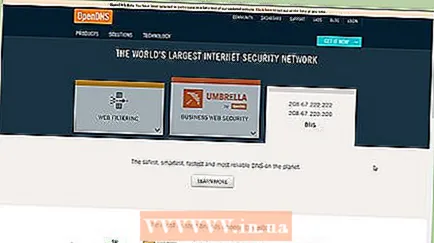 1 OpenDNS. תוכנה זו מאפשרת לחסום גישה לתכנים אסורים על ידי עבודה עם נתב. הודות לכך, התוכנית פועלת בכל המכשירים המחוברים לנתב (מחשבים, מחשבים ניידים, טאבלטים, טלפונים).
1 OpenDNS. תוכנה זו מאפשרת לחסום גישה לתכנים אסורים על ידי עבודה עם נתב. הודות לכך, התוכנית פועלת בכל המכשירים המחוברים לנתב (מחשבים, מחשבים ניידים, טאבלטים, טלפונים). 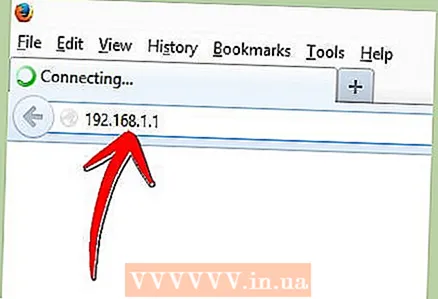 2 עבור אל הגדרות הנתב. בדרך כלל ניתן לעשות זאת על ידי הזנת 192.168.1.1 או 192.168.0.1 בשורת הכתובת של הדפדפן, ולאחר מכן ייתכן שיהיה עליך להזין את הכניסה והסיסמה לנתב.
2 עבור אל הגדרות הנתב. בדרך כלל ניתן לעשות זאת על ידי הזנת 192.168.1.1 או 192.168.0.1 בשורת הכתובת של הדפדפן, ולאחר מכן ייתכן שיהיה עליך להזין את הכניסה והסיסמה לנתב. - שיטת הכנסת ההגדרות, כמו גם הכניסה והסיסמה, מצוינות בדרך כלל במדריך למשתמש של הנתב.
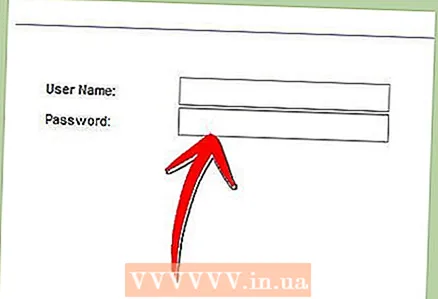
- שיטת הכנסת ההגדרות, כמו גם הכניסה והסיסמה, מצוינות בדרך כלל במדריך למשתמש של הנתב.
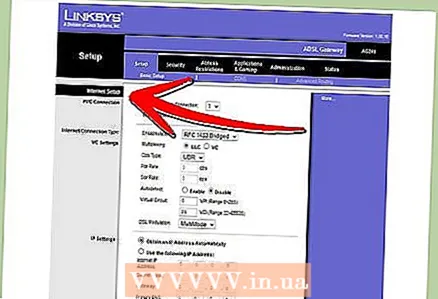 3 מצא את הכרטיסייה לשינוי הגדרות DNS. המיקום המדויק תלוי בדגם הנתב הספציפי, אך בדרך כלל הגדרות אלה זמינות בקטע "אינטרנט". לאחר מכן, חפש את שדות הקלט עבור כתובת ה- IP המסומנת "השתמש בשרתי DNS אלה".
3 מצא את הכרטיסייה לשינוי הגדרות DNS. המיקום המדויק תלוי בדגם הנתב הספציפי, אך בדרך כלל הגדרות אלה זמינות בקטע "אינטרנט". לאחר מכן, חפש את שדות הקלט עבור כתובת ה- IP המסומנת "השתמש בשרתי DNS אלה". 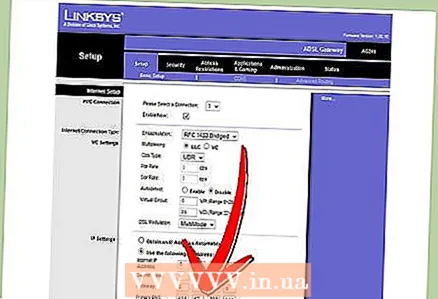 4 הזן כתובות חדשות. השתמש בכתובות הבאות:
4 הזן כתובות חדשות. השתמש בכתובות הבאות: - 208.67.222.222 עבור DNS ראשי (שרת DNS ראשי)
- 208.67.220.220 עבור DNS משני (שרת DNS משני)
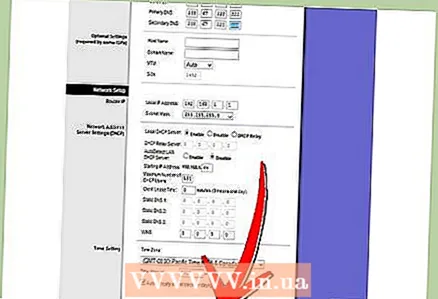 5 לחץ על החל הגדרות או שמור הגדרות.
5 לחץ על החל הגדרות או שמור הגדרות.- 6 אפשר תמיכה ב- IP דינאמי. זה הכרחי על מנת שהתוכנית תמשיך לפעול לאחר שינוי הכתובת.
- היכנס לחשבונך באתר OpenDNS.com באמצעות הכניסה והסיסמה שנוצרו במהלך הרישום.
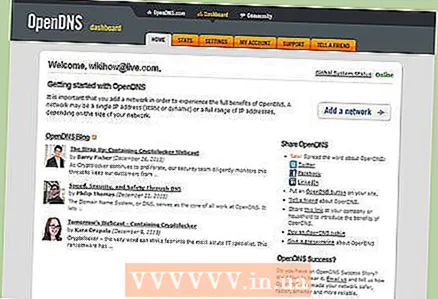
- לחץ על הלחצן "הוסף רשת".

- לאחר מכן, הזן את שם הרשת (תחשוב על זה בעצמך), סמן את התיבה "כתובת IP דינאמית" והורד את התוכנית. לאחר מכן לחץ על "סיום".
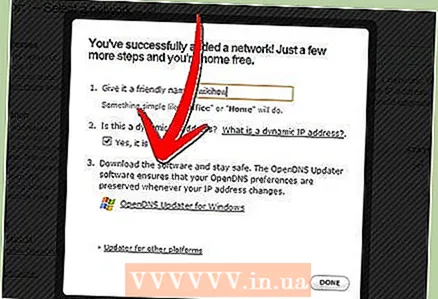
- היכנס לחשבונך באתר OpenDNS.com באמצעות הכניסה והסיסמה שנוצרו במהלך הרישום.
- 7 הגדר מסננים. אתה יכול להגדיר רמת חסימה ספציפית, לסנן לפי קטגוריה, לחסום אתרים ספציפיים או לאפשר אתרים ספציפיים.
 8 עבור לכרטיסייה "הגדרות", בחר את הרשת שלך מהרשימה.
8 עבור לכרטיסייה "הגדרות", בחר את הרשת שלך מהרשימה.- רמות הסינון הן גבוהות, בינוניות, נמוכות, נכות וניתנות להתאמה אישית. אם אתה רוצה לבחור את הקטגוריות החסומות בעצמך, הפעל את הרמה האחרונה.

- להלן, בשדה "נהל דומיינים בודדים", תוכל להוסיף אתרים בעצמך. אם אתה מוסיף twitter.com למותר, רק זה יעבוד. חסימת אתר בודד מתבצעת בשתי שיטות - חסימת האתר בלבד וחסימת קטגוריות האתרים המכילים את הכתובת החסומה.
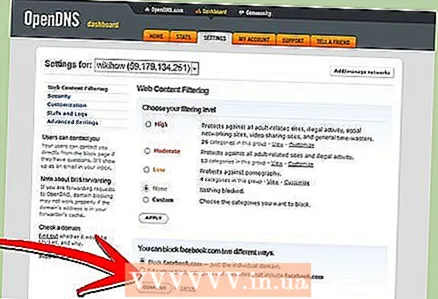
- רמות הסינון הן גבוהות, בינוניות, נמוכות, נכות וניתנות להתאמה אישית. אם אתה רוצה לבחור את הקטגוריות החסומות בעצמך, הפעל את הרמה האחרונה.
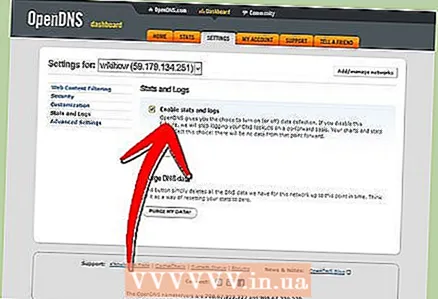 9 הִיסטוֹרִיָה. תחת "נתונים סטטיסטיים ויומנים" סמן את התיבה שליד "הפעל נתונים סטטיסטיים ויומנים". כעת תוכל לצפות בהיסטוריית הבקשות שלך ולראות אם ילדיך ניסו לגשת לאתרים אסורים (תאריך ושעה כלולים).
9 הִיסטוֹרִיָה. תחת "נתונים סטטיסטיים ויומנים" סמן את התיבה שליד "הפעל נתונים סטטיסטיים ויומנים". כעת תוכל לצפות בהיסטוריית הבקשות שלך ולראות אם ילדיך ניסו לגשת לאתרים אסורים (תאריך ושעה כלולים).
שיטה 3 מתוך 4: בטיחות המשפחה של Windows
 1 התקן את התוכנית. תשומת הלב! תוכנה זו מותקנת מראש ב- Windows 8 וניתן להתקין אותה ב- Windows 7, אין תמיכה בגרסאות קודמות של Windows ומערכות הפעלה אחרות.
1 התקן את התוכנית. תשומת הלב! תוכנה זו מותקנת מראש ב- Windows 8 וניתן להתקין אותה ב- Windows 7, אין תמיכה בגרסאות קודמות של Windows ומערכות הפעלה אחרות.  2 הפעל את התוכנית. אתה צריך מזהה משותף של Windows Live כדי להיכנס. אם אין לך את זה, האפשרות הקלה ביותר היא ליצור תיבת דואר ב- hotmail.com ולהשתמש משם ובסיסמה של תיבת הדואר ממנו כדי להיכנס.
2 הפעל את התוכנית. אתה צריך מזהה משותף של Windows Live כדי להיכנס. אם אין לך את זה, האפשרות הקלה ביותר היא ליצור תיבת דואר ב- hotmail.com ולהשתמש משם ובסיסמה של תיבת הדואר ממנו כדי להיכנס. - בחר את חשבונות הניטור הנדרשים. עדיף אם לכל אחד מבני המשפחה יש חשבון משלו.
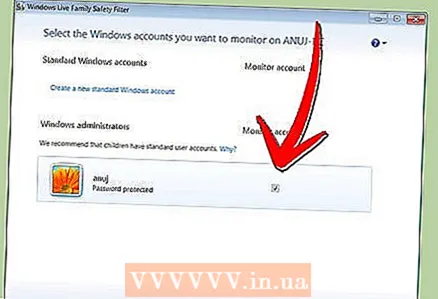
- השבת את חשבון האורח כדי למנוע מילדים להשתמש בו.
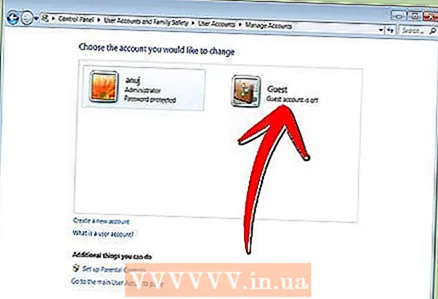
- בחר את חשבונות הניטור הנדרשים. עדיף אם לכל אחד מבני המשפחה יש חשבון משלו.
 3 חלונות 8. כאן, כל "חשבונות הילד" שנוצרים מנוטרים כברירת מחדל. על מנת לאפשר ניטור בחשבון רגיל, עליך גם לסמן אותו כ"ילד ".
3 חלונות 8. כאן, כל "חשבונות הילד" שנוצרים מנוטרים כברירת מחדל. על מנת לאפשר ניטור בחשבון רגיל, עליך גם לסמן אותו כ"ילד ". - 4 היכנס לחשבונך בכתובת familysafety.microsoft.com
- בחר משתמש לצפייה. תראה רשימה של משתמשים זמינים לניטור, עבור כל אחד מהם תוכל להגדיר מסננים, היסטוריה, מגבלות זמן, הגבלות משחק.

- הסינון עוקב אחר אותו עקרון קטגוריה. תוכל גם לחסום הורדת קבצים מהאינטרנט.
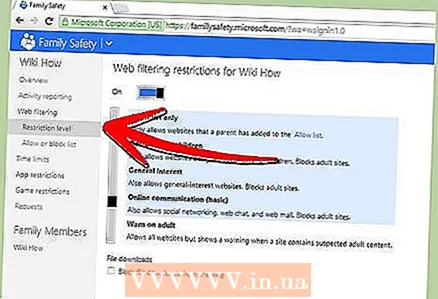
- תוכל גם לחסום / לאפשר אתרים מסוימים.

- ניתן לשלוח בקשות התאמה אישית. לאחר מכן, כאשר תנסה לגשת לאתר אסור, תקבל הודעה ותוכל להחליט אם לתת גישה או לא.

- מסגרות זמן מאפשרות לך להגדיר את זמן הגישה למחשב. בתום תקופת הזמינות, חשבון המשתמש יהיה נעול.

- מגבלות המשחק מאפשרות לך לשלול גישה למשחקים לפי רשימה או לפי דירוג.
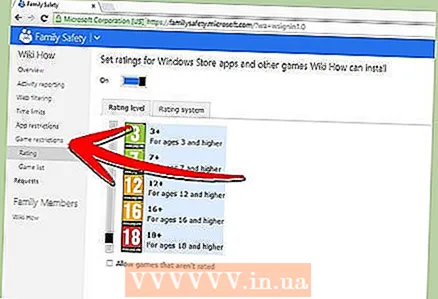
- בחר משתמש לצפייה. תראה רשימה של משתמשים זמינים לניטור, עבור כל אחד מהם תוכל להגדיר מסננים, היסטוריה, מגבלות זמן, הגבלות משחק.
שיטה 4 מתוך 4: עריכת קובץ המארחים
- 1 קובץ המארחים ו- Windows. תוכל להוסיף כתובות אתר לקובץ זה, והן לא יהיו נגישות לכל המשתמשים, ללא יוצא מן הכלל.
- הקובץ ממוקם בדרך כלל בנתיב C: Windows System32 drivers etc ויש לפתוח אותו עם פנקס רשימות או עורך טקסט אחר.
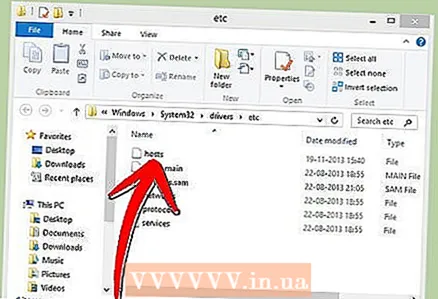
- הזז את הסמן לסוף המסמך (בשורה חדשה לאחר הערך האחרון).
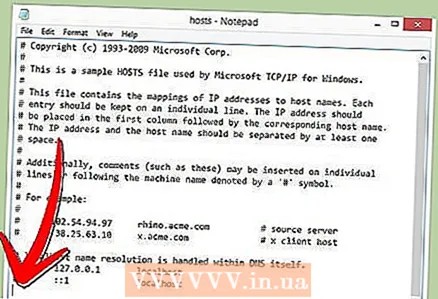
- הקלד 127.0.0.1 שם אתר> והקש Enter. במקום שם האתר> הזן את כתובת האתר שברצונך לחסום (לדוגמה, facebook.com או ok.ru).
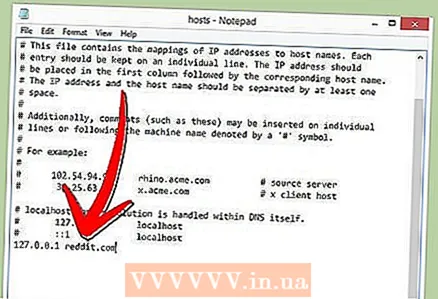
- בשורה הבאה הזן אותו, אך הוסף "www." - השורה צריכה להיראות כך - 127.0.0.1 www.facebook.com (www.ok.ru).

- כדאי לעשות זאת עבור כל אתר שאתה מוסיף. אם אתה יודע שיש לו תת -דומיינים אחרים או גירסאות זרות, חסום גם אותם (לדוגמה, 127.0.0.1 m.facebook.com, 127.0.0.1 ok.ua).

- שמור את הקובץ. אל תשנה את שם, סוג או מיקום הקובץ! הפעל מחדש את הדפדפן כדי להחיל את השינויים.
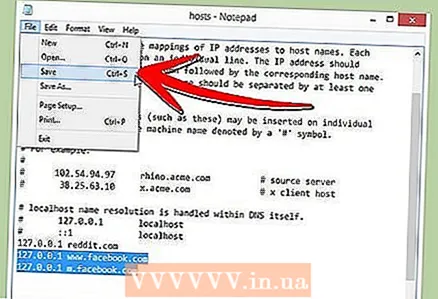
- הקובץ ממוקם בדרך כלל בנתיב C: Windows System32 drivers etc ויש לפתוח אותו עם פנקס רשימות או עורך טקסט אחר.
- 2 קובץ המארחים ו- Mac. עקרון העריכה זהה. הקובץ נפתח דרך "טרמינל" עם הפקודה sudo nano / etc / hosts
- עריכת קבצים דומה ב- Windows. לאחר שמירת השינויים, עליך לעדכן את רשומות ה- DNS. בשביל זה ב"טרמינל "עליך להזין את הפקודה dscacheutil -flushcache

- עריכת קבצים דומה ב- Windows. לאחר שמירת השינויים, עליך לעדכן את רשומות ה- DNS. בשביל זה ב"טרמינל "עליך להזין את הפקודה dscacheutil -flushcache
- 3 קובץ המארחים ו- Linux. עקרון העריכה זהה. הקובץ נפתח באמצעות הפקודה sudo gedit / etc / hosts דרך שורת הפקודה. עריכת תוכן דומה ל- Windows.



